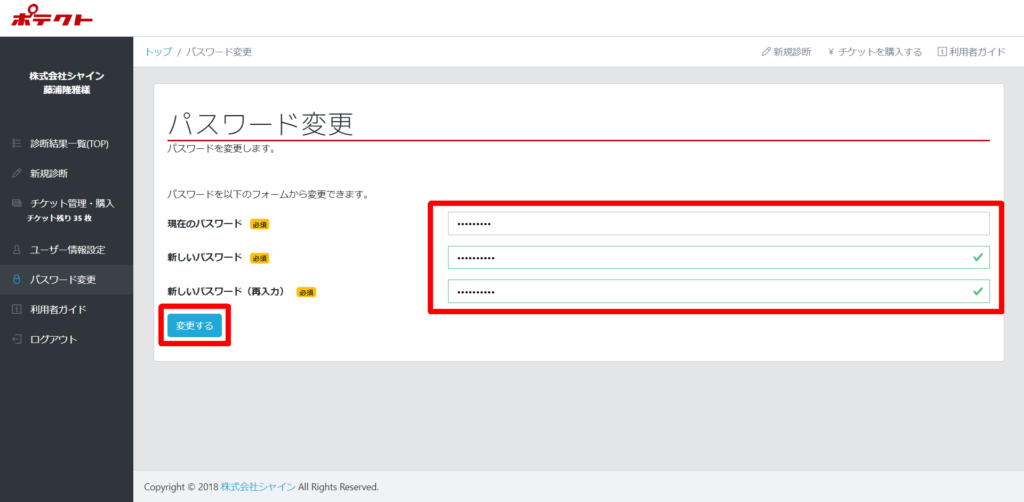法人向け動画解説
個人向け動画解説
目次
適性検査を実施しよう!
1.メニューから「新規診断」をクリック
備考)プランは、分析結果をダウンロードするときに選択します。まず「新規診断」より適性検査を実施し、後でプランを選択してください。※適性検査の設問は全プラン共通です。
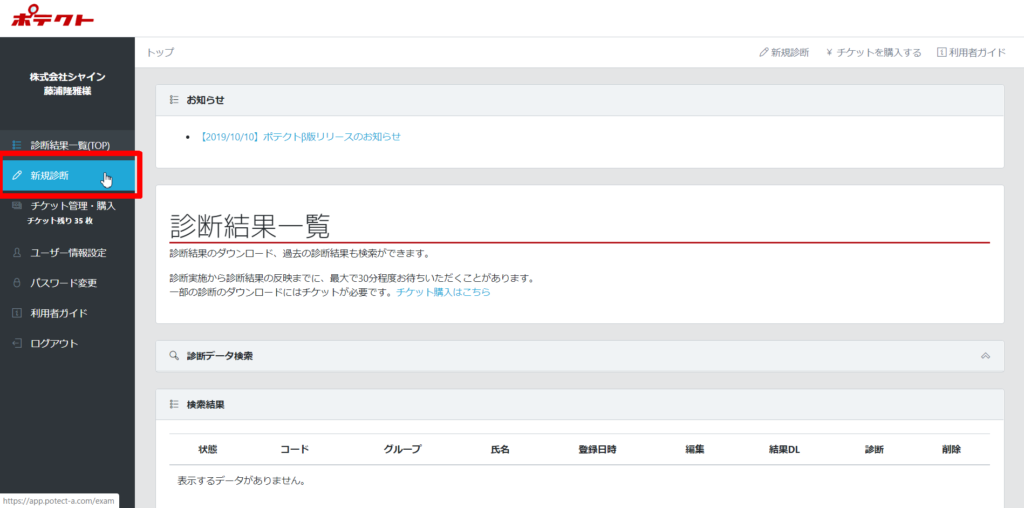
2.実施者情報を入力して「次へ」をクリック
法人の方は、所属グループや社内コードの設定もできます。これは、実施者の検索フィルタなどで役に立ちます。実施後でも設定可能です。
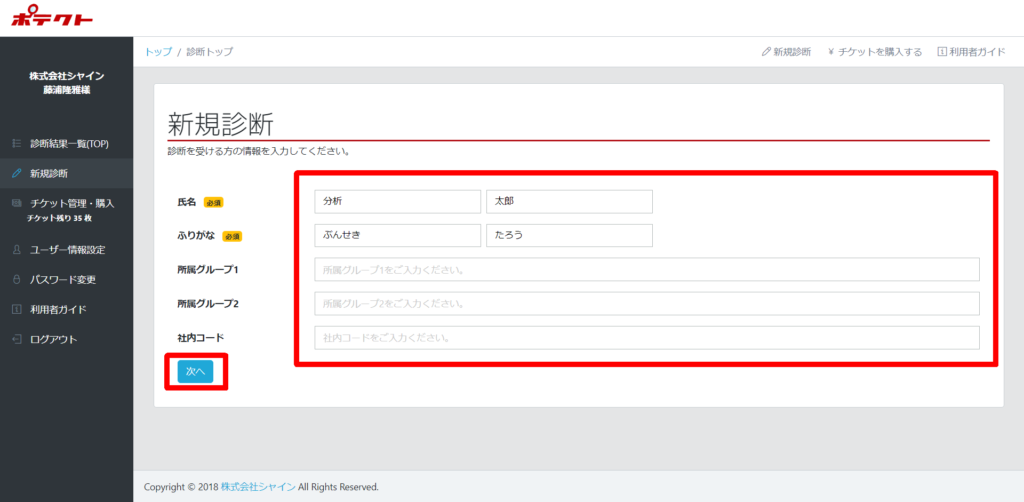
3.「診断実施者に登録する」をクリック
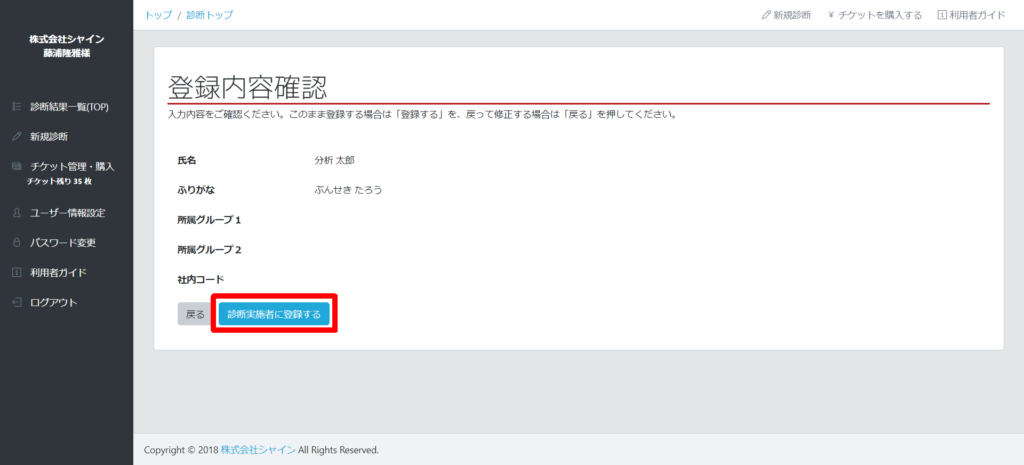
4.実施方法を選択
操作端末ですぐに実施する場合 …「いますぐ診断を開始する」をクリック。
別の端末で実施する場合 …「クリップボードにコピー」をクリック後、コピーしたURLを実施者にメール等で案内します。
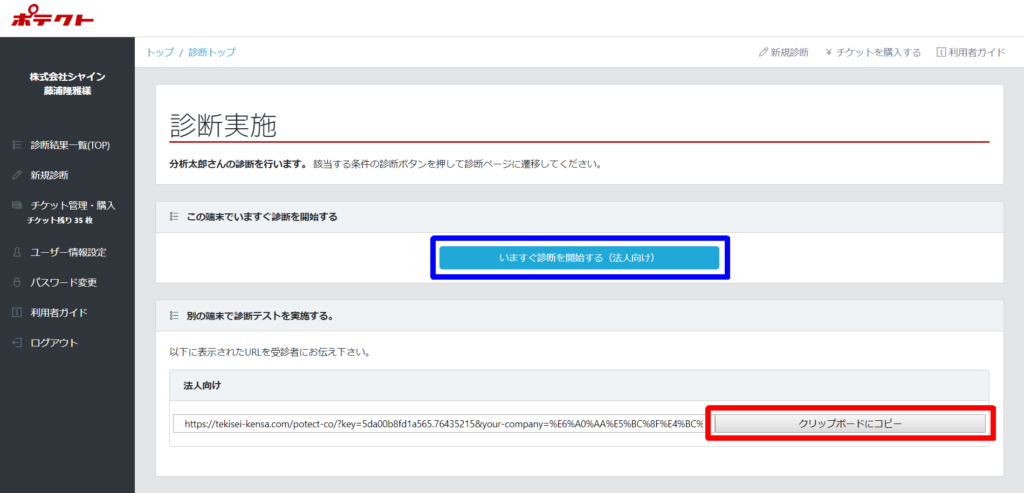
5.上記で指定されたページで適性検査を実施
※注意事項※
診断実施者は、必ず上記の「自分用に発行されたページ(URL)」で実施をお願いします。異なるページ(他の登録者で発行したURL等)で実施されますと、分析結果のダウンロードができなくなります。
※実施環境※
端末は、パソコン・タブレット・スマホを問いませんが、インターネット接続が必要です。
ブラウザは、「Google Chrome」「Microsoft Edge」「Safari」を推奨しています。
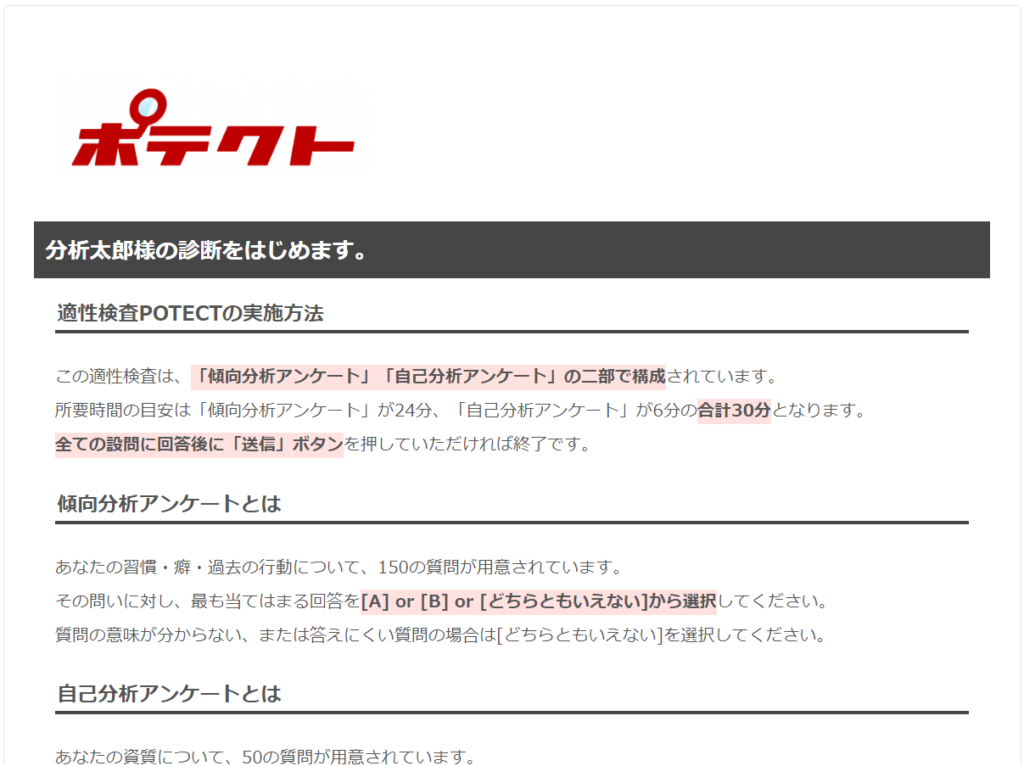
↑適性検査の実施ページ
分析結果をダウンロードしよう!
メニューより「診断結果一覧(TOP)」をクリック
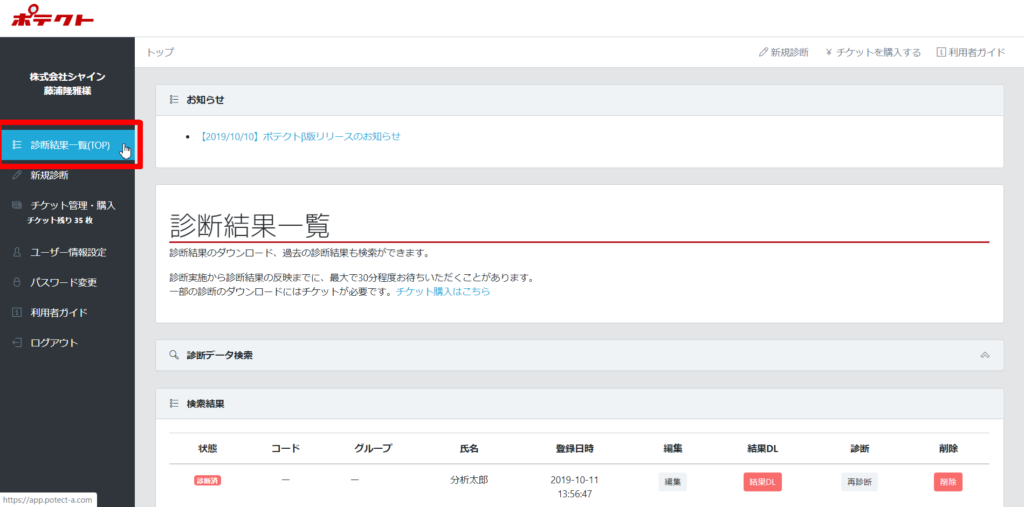
診断結果一覧より「結果DL」をクリック
状態が「入力済」になっている場合、診断結果が未反映ためダウンロードすることができません。反映までに最大30分程度の時間が必要です。また、結果の反映後に、画面の再読み込みが必要です。
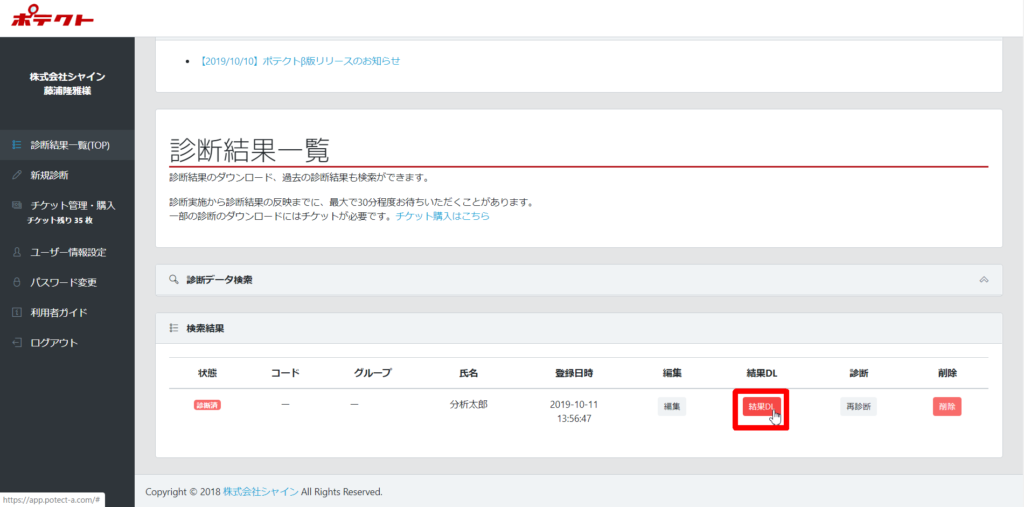
ダウンロードしたい結果を選定
チケットを所有している … チケットを消費してダウンロードできます。チケット枚数が足りない場合は、追加購入する必要があります。
チケットを所有していない … 事前にチケットを購入する必要があります。
◆ プラン別 診断内容 ◆
→ 法人向け → 個人向け
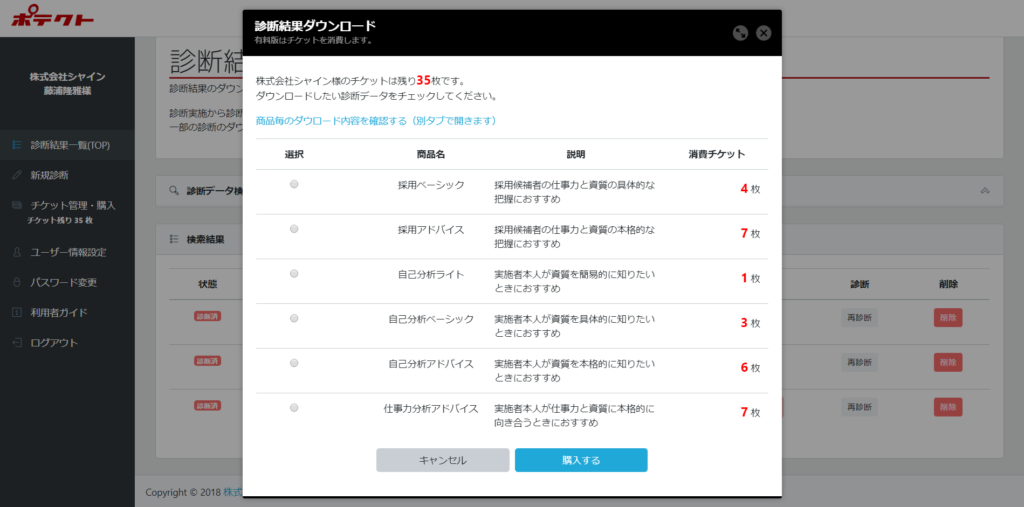
選択して「購入する」ボタンをクリック
操作端末のダウンロードフォルダなどに保存されます。 ※購入後、同じファイルは何度でもダウンロード可能です。
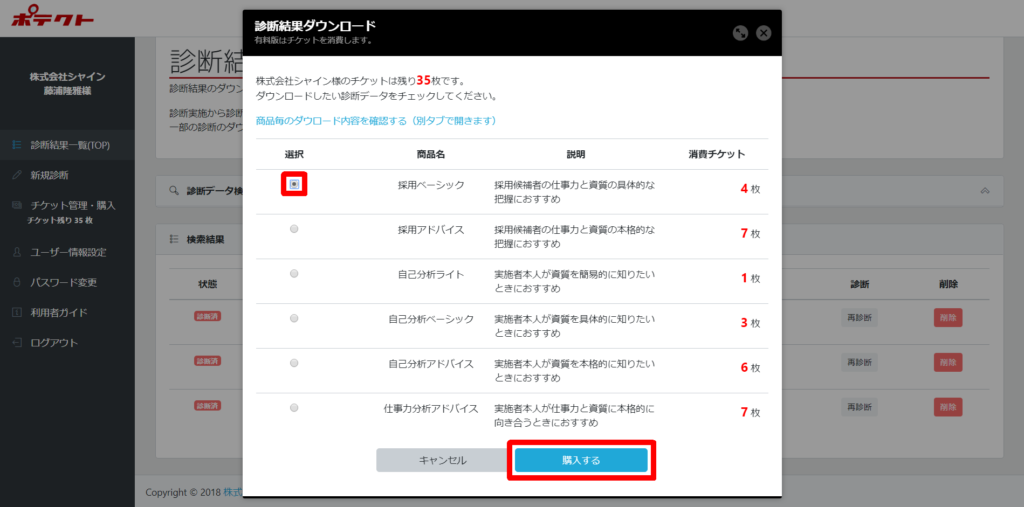
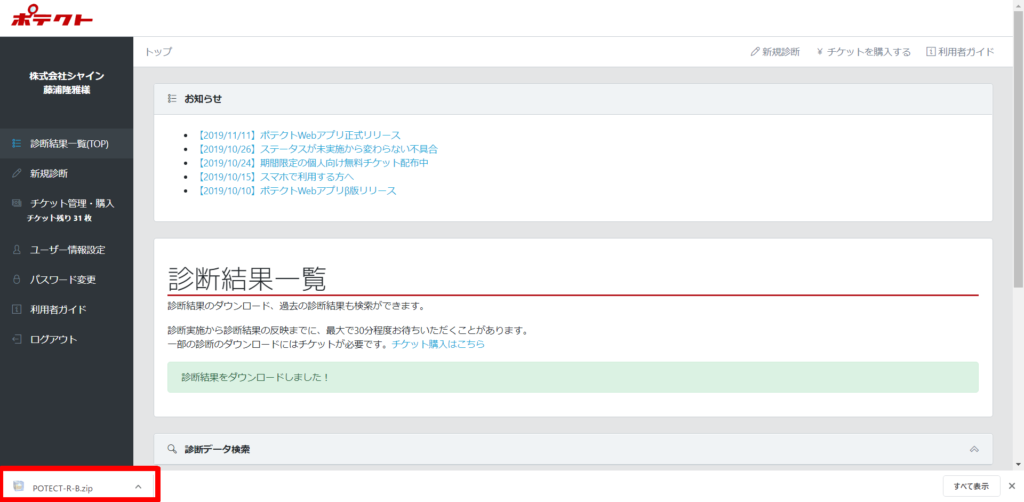
※購入済の場合、または消費チケットが0枚の場合(キャンペーン時)は、購入せずにダウンロードできます。
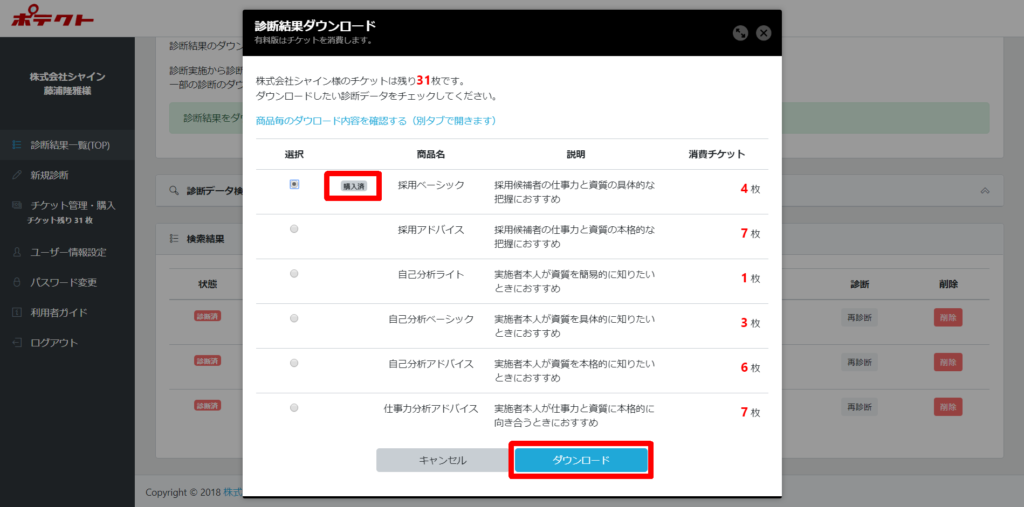
ダウンロードされた圧縮ファイルを開く
圧縮ファイルを開くことができない場合、ご利用の端末向けのZIP解凍ソフト(アプリ)を事前にインストールしてください。
なお、Windowsで圧縮したファイルのため、macOS、iOS、Android環境において解凍時に文字化けすることがあります。その場合は、文字化けしないZIP解凍ソフト(アプリ)をご利用ください。
・macOS … The Unarchiver など
・iOS … Documents by Readdle など
・Android … RAR など

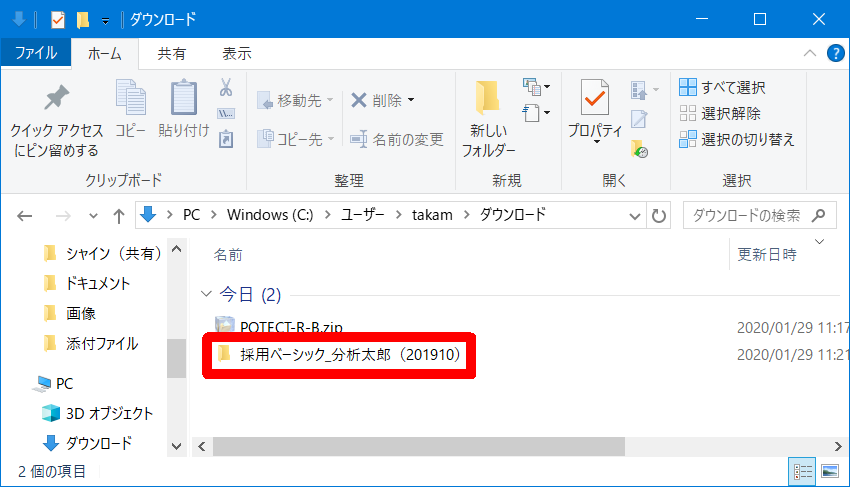
ダウンロードした分析結果を確認
分析結果はPDFファイルとなります。もしPDFファイルを開くことができない場合は、PDF閲覧ソフト(Acrobat Readerなど)を事前にインストールしてください。
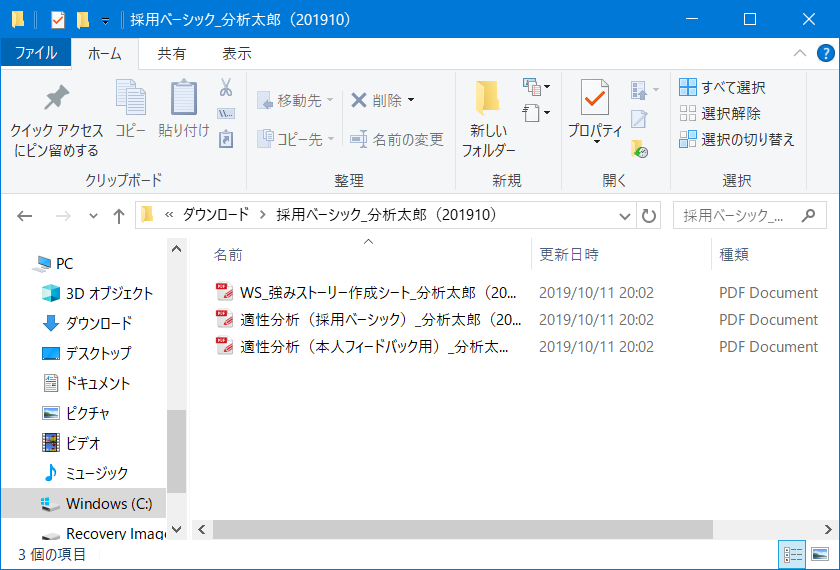
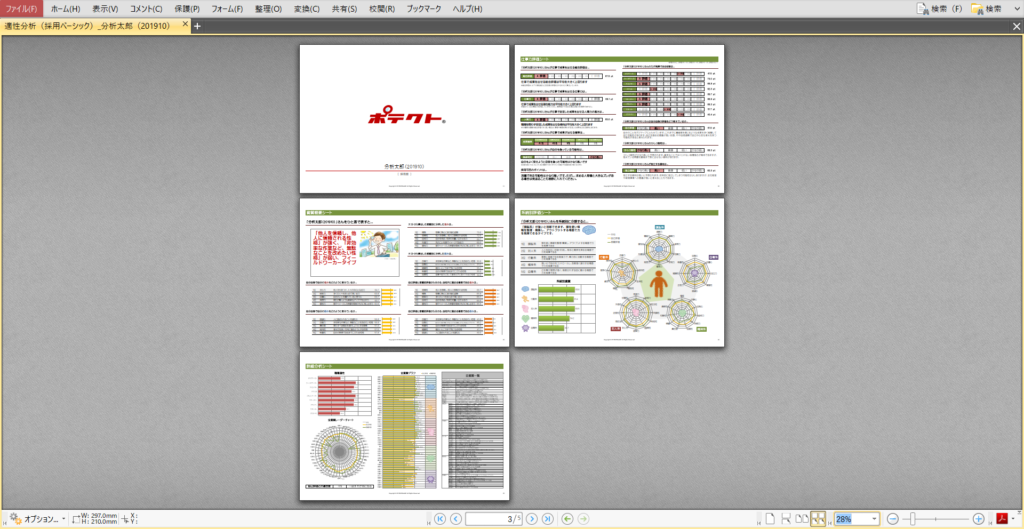
チケットを購入しよう!
メニューから「チケット管理・購入」をクリック
法人アカウントの場合、チケット購入前にユーザー情報の追加入力が必要です。
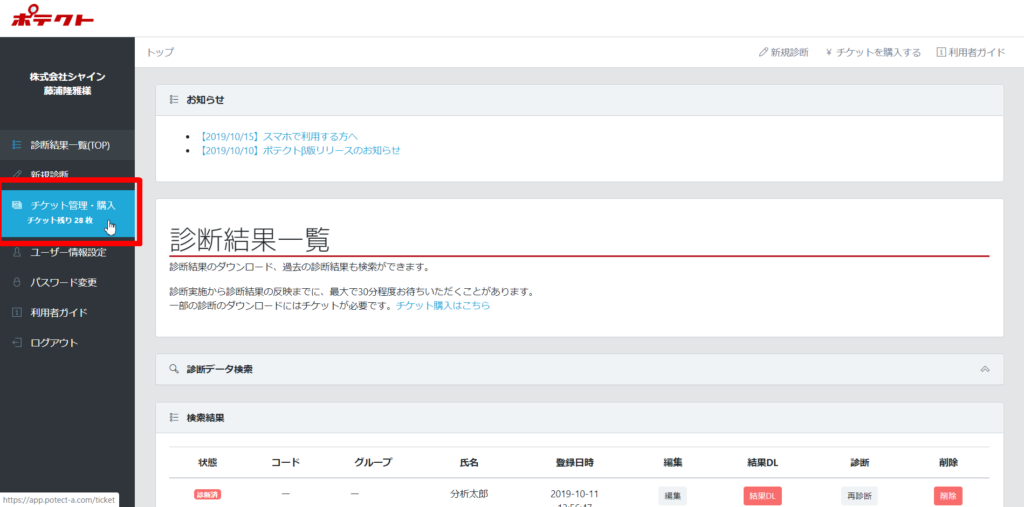
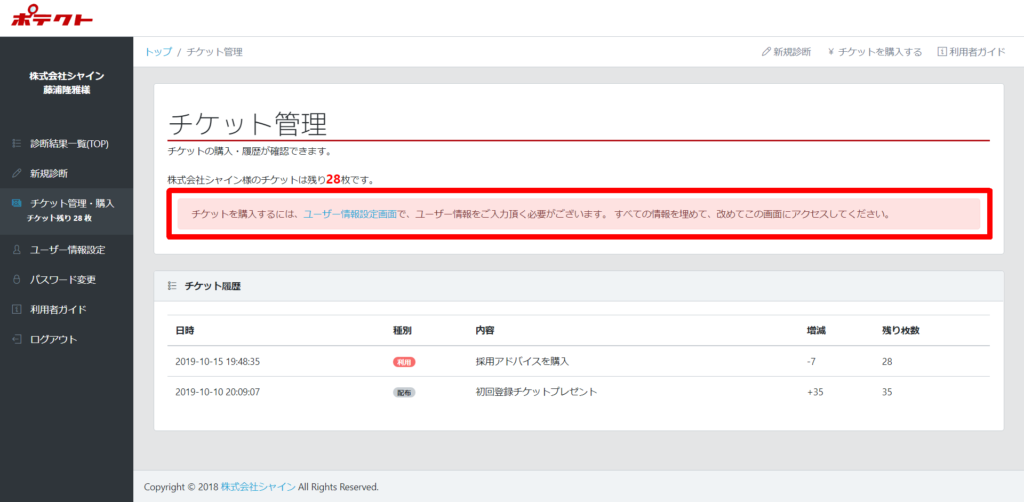
「チケット購入」をクリック
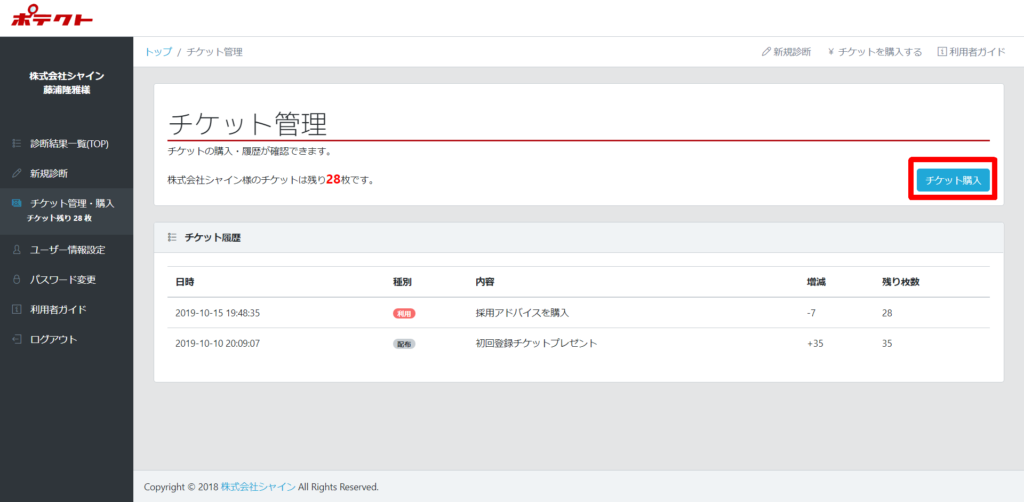
購入枚数と支払い方法を設定後、「確認画面へ」をクリック
銀行振込の場合 … 振り込み確認後、後日チケットが反映されます。
クレジットカードの場合 … 支払い処理完了後、即時チケットが反映されます。
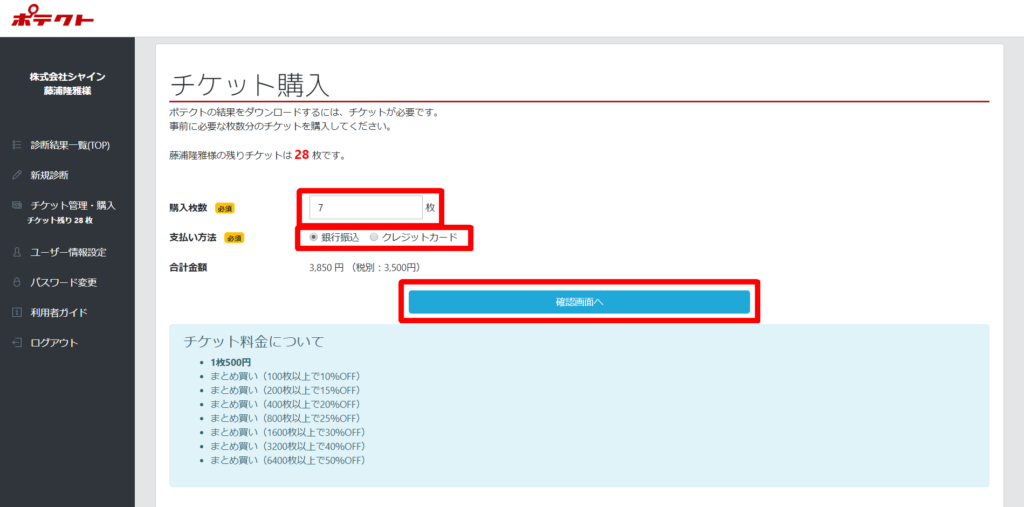
銀行振込の場合 :「購入を確定する」をクリック
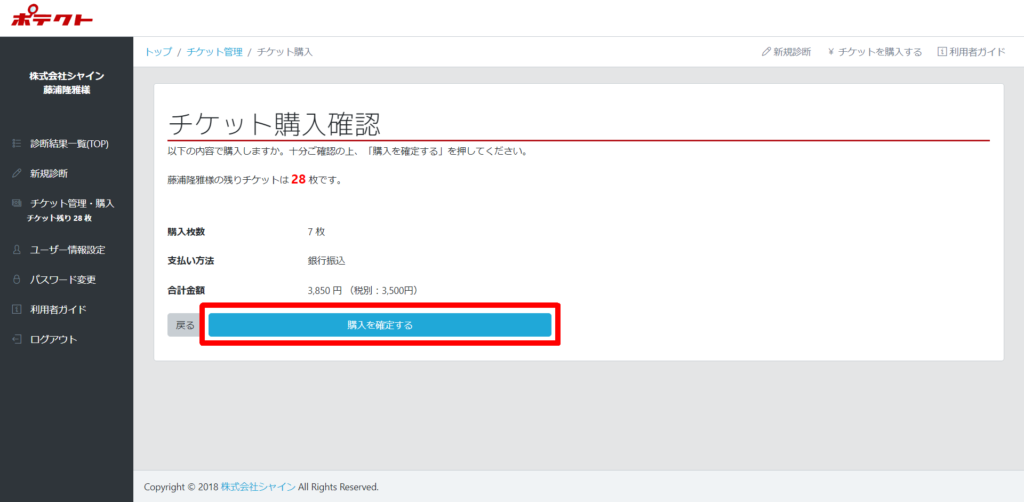
購入完了(チケット反映は振り込み確認後)
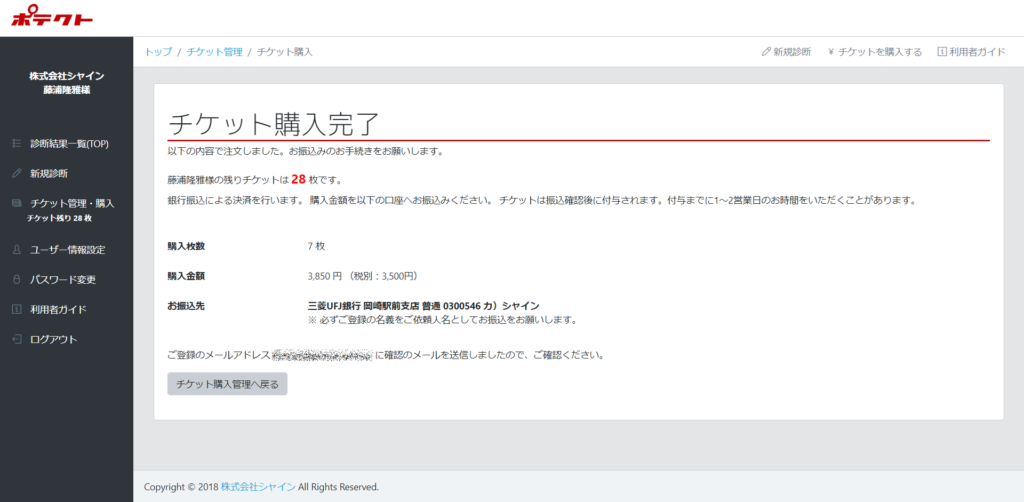
クレジットカードの場合:支払い方法のボタンをクリック
PayPal … PayPalアカウントにログインしてお支払い
デビットカードまたはクレジットカード … PayPalアカウントにログインせずにお支払い
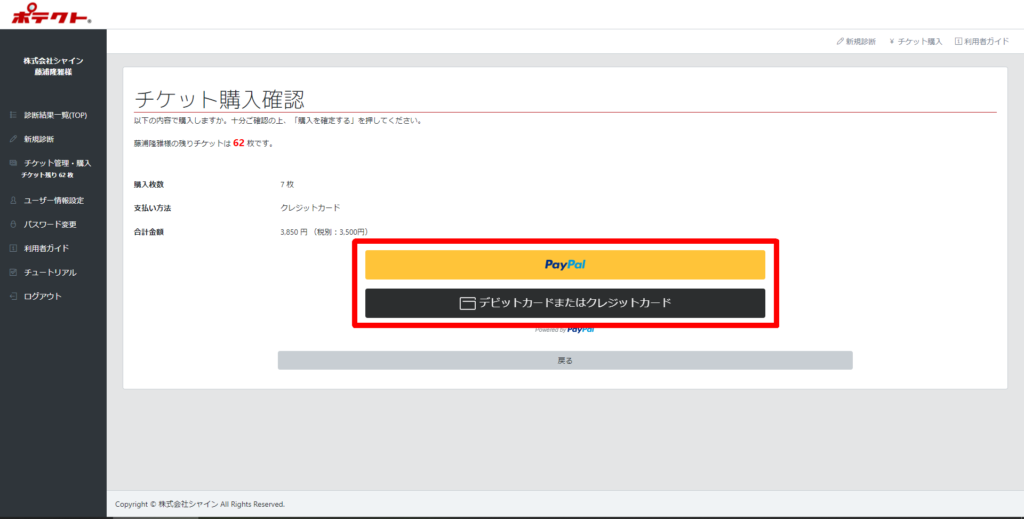
PayPalにログイン or カード情報入力でお支払い
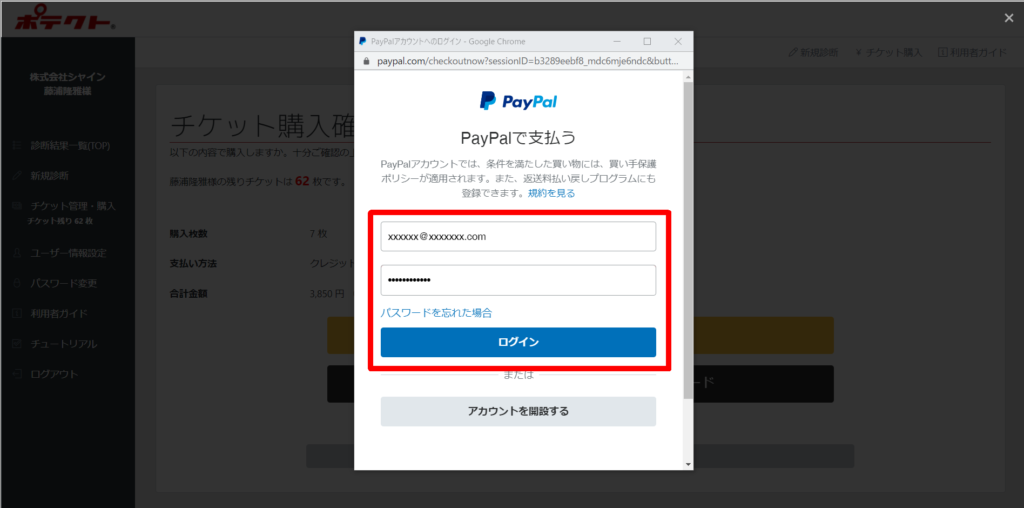
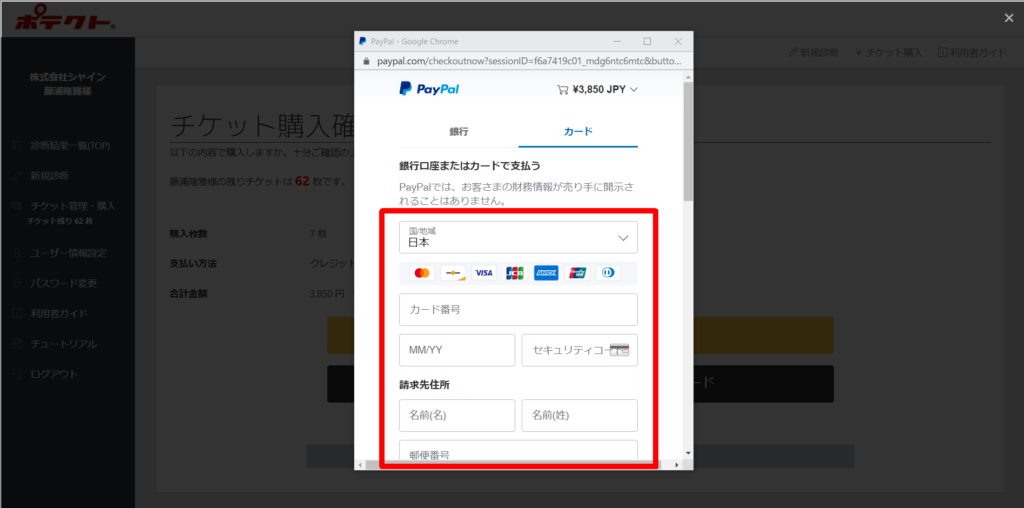
購入完了(チケット反映は処理後すぐ)
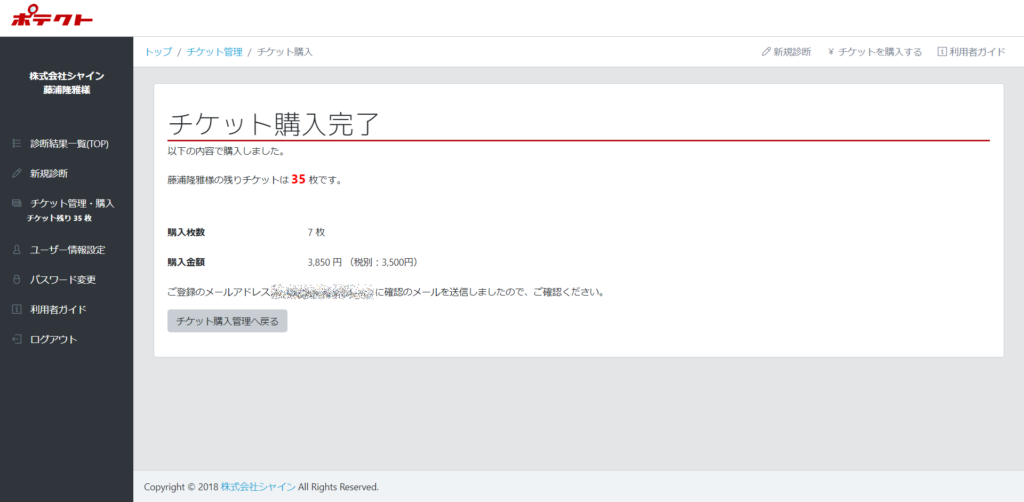
チケット管理画面でチケット反映の確認
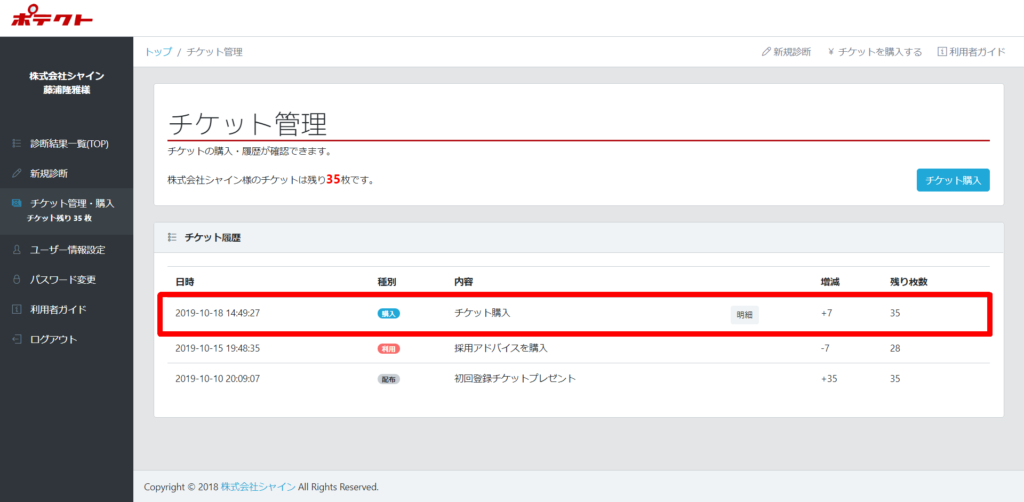
「明細」をクリックで領収書を表示
こちらで表示される領収書を印刷してご利用ください。経理処理上どうしても原本が必要な場合は別途お問い合わせください。
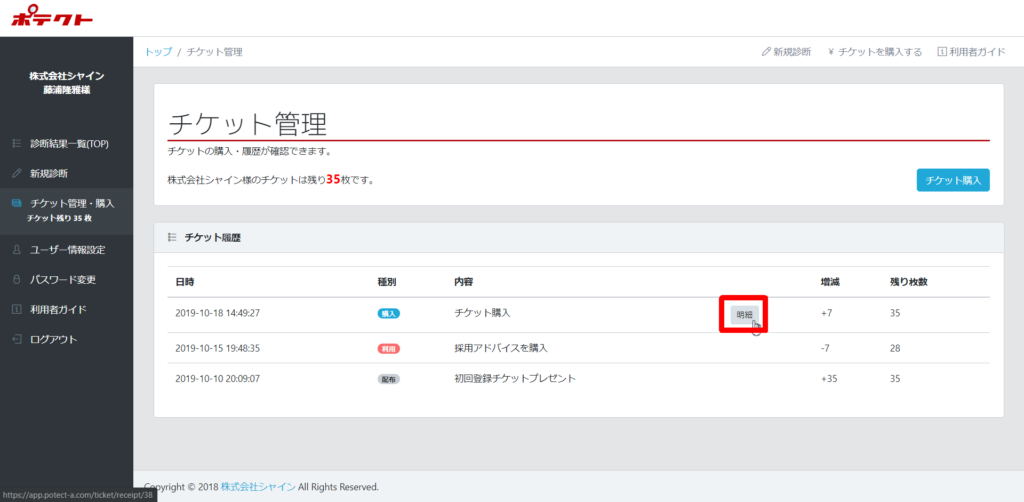
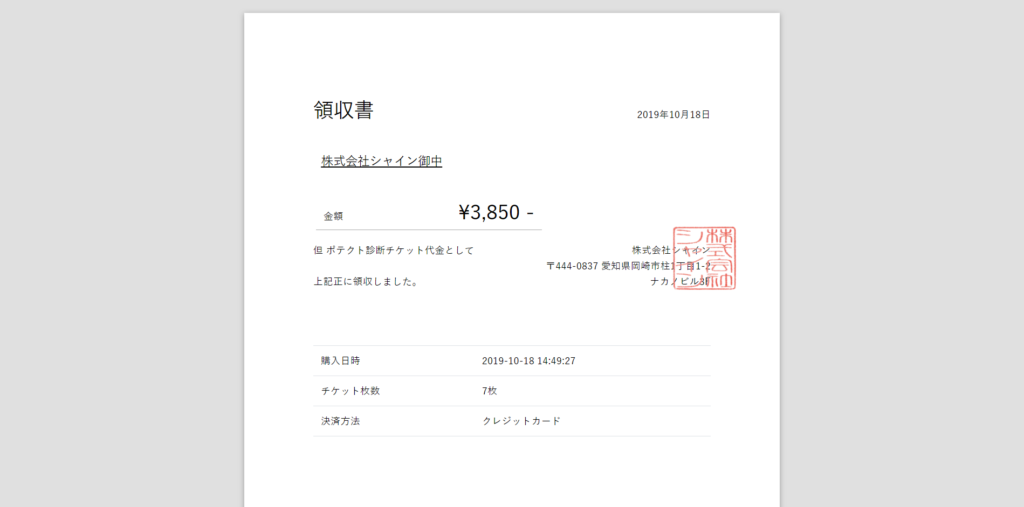
ユーザー情報を変更しよう!
メニューより「ユーザー情報設定」をクリック
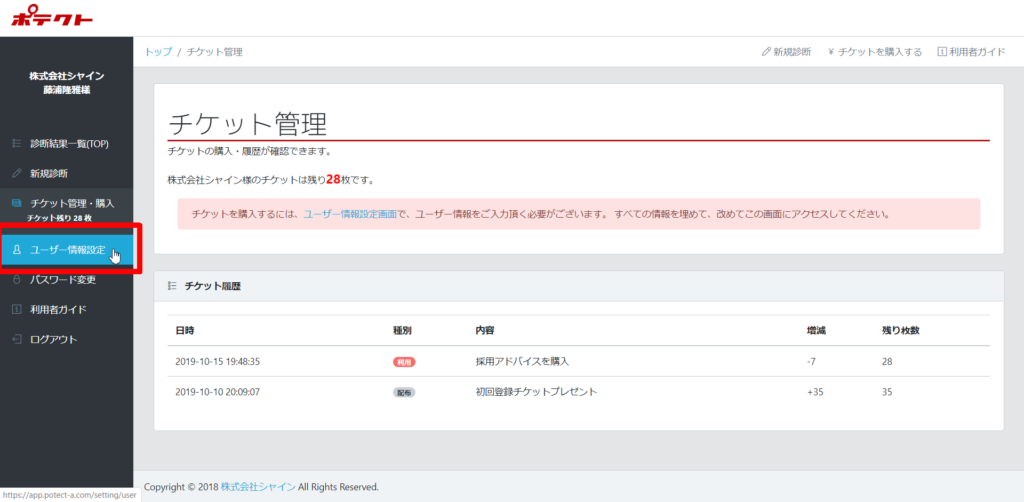
必須項目を入力
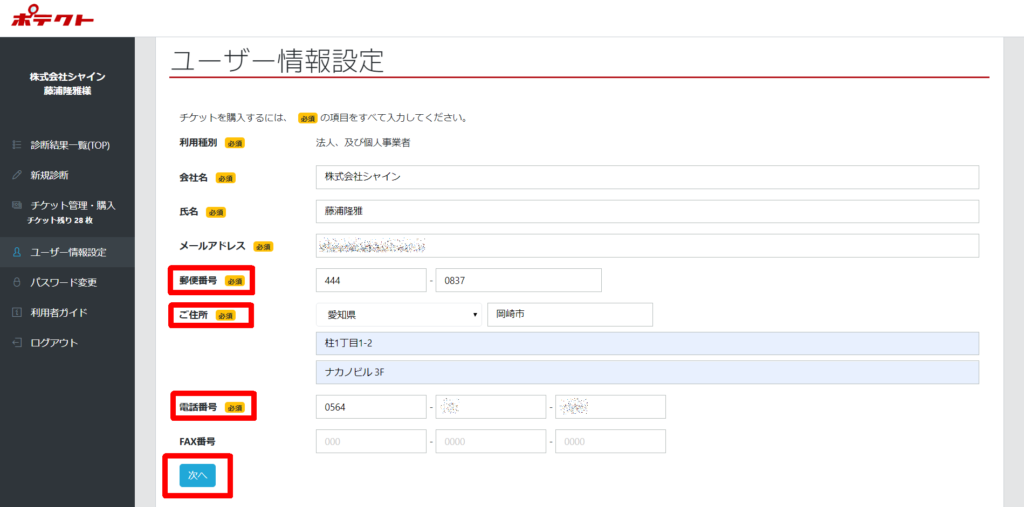
「編集を実行する」をクリック
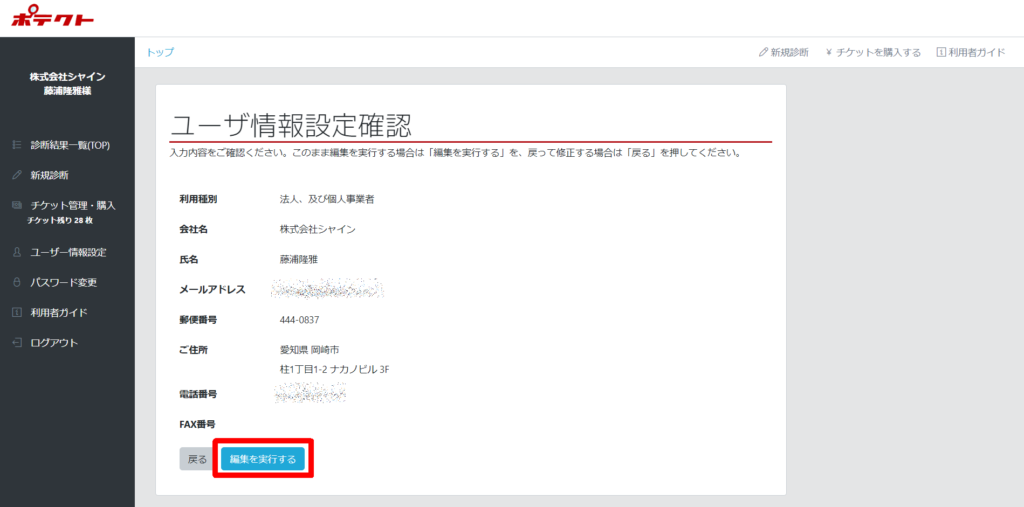
任意のパスワードを設定しよう!
1.メニューから「パスワード変更」をクリック
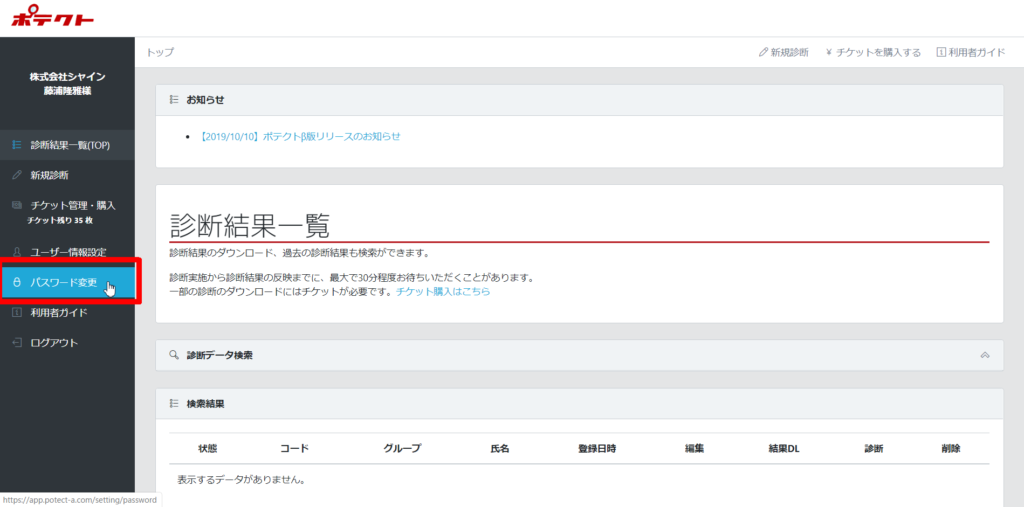
2.新しいパスワードを入力して「変更する」をクリック